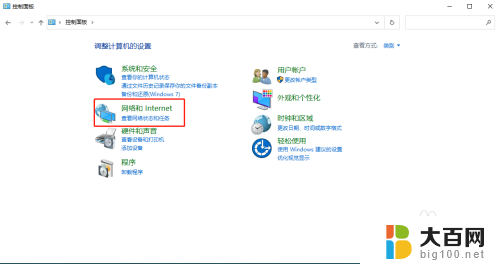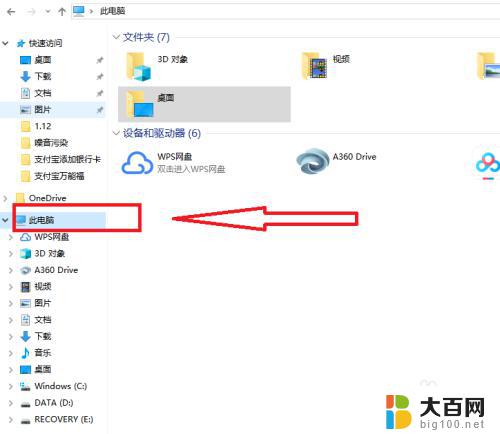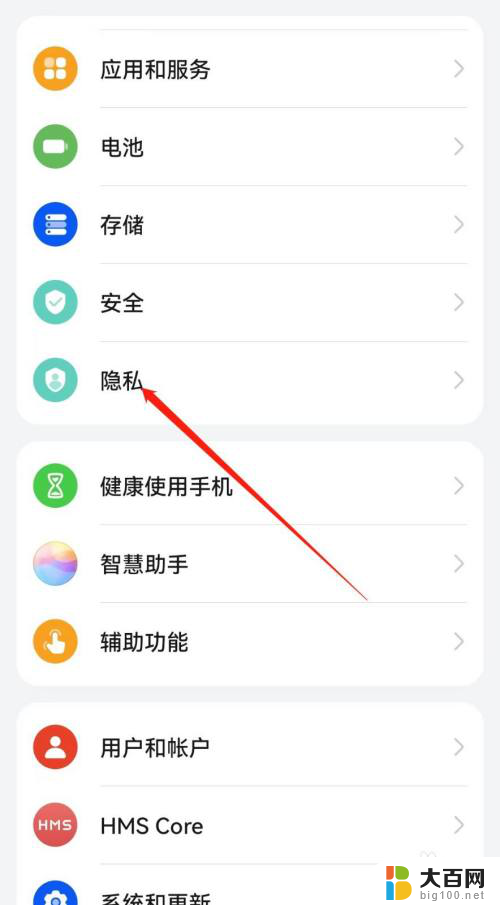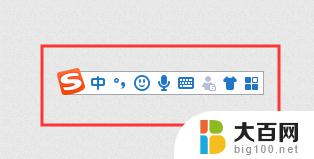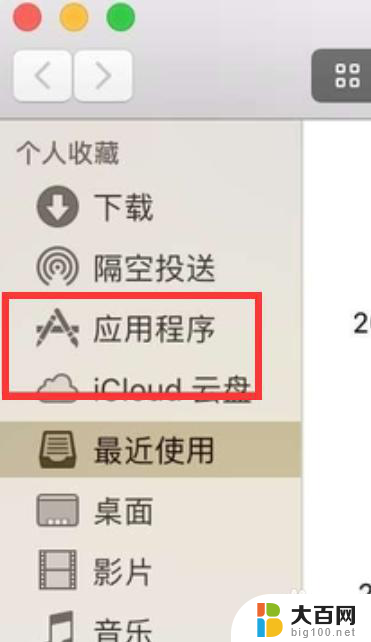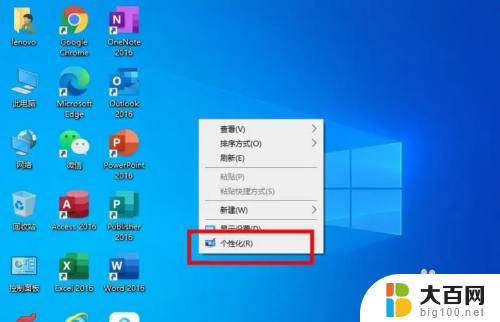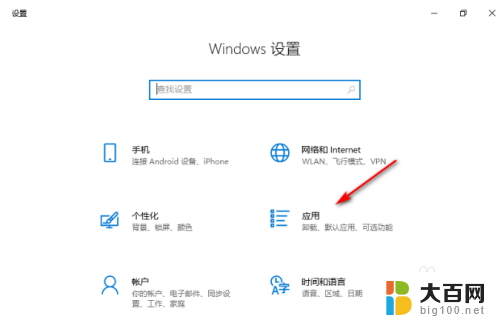如何拦截广告弹出窗口 QQ如何取消弹窗广告
更新时间:2024-08-11 10:22:28作者:big100
随着互联网的普及和发展,广告弹出窗口成为了许多网民使用QQ时常遇到的一个问题,这些弹窗广告不仅影响了用户的体验,还可能引发安全隐患。如何有效拦截和取消这些广告成为了许多用户关注的焦点。在此背景下,本文将介绍一些方法和技巧,帮助用户有效地拦截广告弹出窗口,让QQ的使用更加顺畅和安全。
操作方法:
1.首先在电脑上登陆我们的QQ账号。
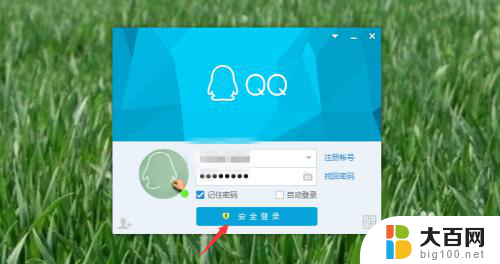
2.在QQ下拉页面选择左下角的三个横点击一下,选择设置,如下图所示。
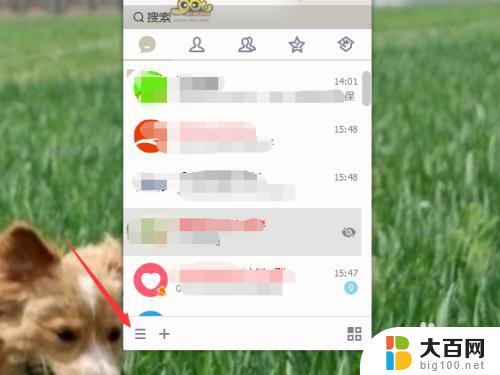
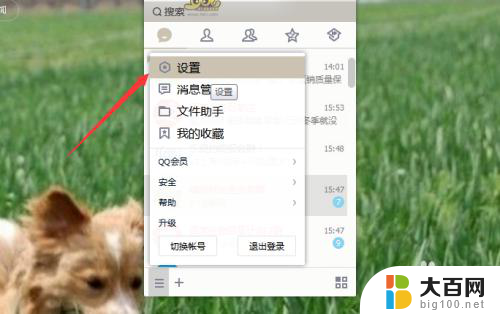
3.在系统设置里面选择权限设置-----资讯提醒,把登陆后显示腾讯网迷你版前面对勾去掉。
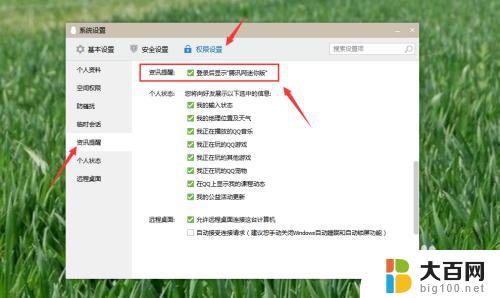
4.选择基本设置-----登陆。将订阅每日精选,了解商品资讯前面对勾也去掉。
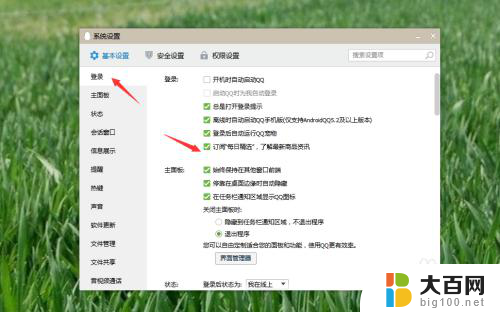
5.在基本设置------提醒里面把好友上线提醒关闭,或者只保留特定几个好友上线提醒。不然你手机QQ好友只要上线下线都会有弹窗提示甚至震动提醒。
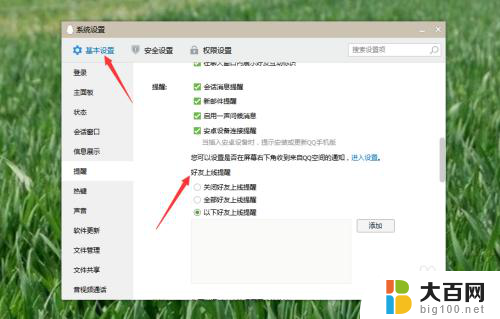
6.基本设置里面选择对话窗口,将不显示广告打上对勾(这个设置需要会员才能享受)。
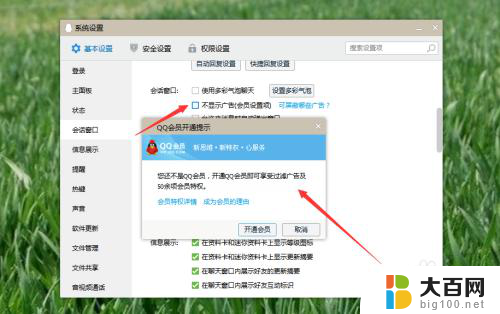
以上是如何拦截广告弹出窗口的全部内容,如果你遇到这种情况,可以尝试按照这些方法来解决,希望对大家有所帮助。